Heim >Entwicklungswerkzeuge >VSCode >Fügen Sie per Rechtsklick eine vscode-Verknüpfung hinzu
Fügen Sie per Rechtsklick eine vscode-Verknüpfung hinzu
- 王林Original
- 2019-12-14 14:48:016799Durchsuche
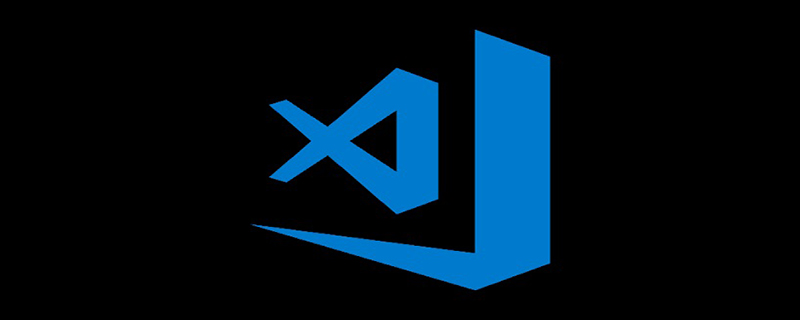
Zugehörige Dateien
1. Win+R zum Öffnen ausführen, regedit eingeben, die Registrierung öffnen, den HKEY_CLASSES_ROOT*Shell-Zweig suchen, falls Es gibt keinen Shell-Zweig. Klicken Sie mit der rechten Maustaste unter * und wählen Sie „Neu – Element“, um einen Shell-Zweig zu erstellen.
2. Erstellen Sie ein neues „VisualCode“-Element unter der Shell und geben Sie „Mit visuellem Code öffnen“ in die Schlüsselwertspalte „Standard“ des rechten Fensters ein. Dies ist der vom VisualCode-Startprogramm angezeigte Wert wenn Sie mit der rechten Maustaste klicken. Der Name und der Schlüsselwert des Elements können beliebig sein, solange die Bedeutung klar ist. Der Schlüsselwert wird im Kontextmenü angezeigt.
3. Erstellen Sie unter „VisualCode“ ein neues Befehlselement und geben Sie den Pfad des Notepad-Programms in die Schlüsselwertspalte „Standard“ des rechten Fensters ein. Meiner lautet: „D:Programme (x86) Microsoft.“ VS Codecode.exe“ „%1“. %1 stellt die Dateiparameter dar, die geöffnet werden sollen. Das ist das Startprogramm von Visual Code. Wenn Sie es nicht finden können, suchen Sie am Start nach Visual Studio Code und klicken Sie dann mit der rechten Maustaste, um den Dateispeicherort zu öffnen.
4. Schließen Sie die Registrierung und es wird wirksam .
Zugeordneter Ordner
Die obige Methode kann in der Menüleiste Folgendes anzeigen: „Mit visuellem Code öffnen“, wenn Sie mit der rechten Maustaste auf die Datei klicken, funktioniert aber immer noch nicht Wenn Sie mit der rechten Maustaste auf den Ordner klicken, müssen Sie die folgenden Vorgänge ausführen:
Öffnen Sie die Registrierung, suchen Sie HKEY_CLASSES_ROOTDirectoryshell und fügen Sie sie gemäß den oben genannten Methoden 2 und 3 hinzu.
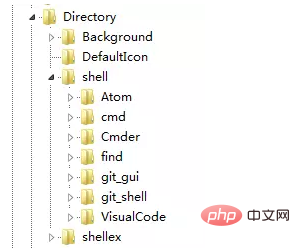
Symbol hinzufügen
Erstellen Sie einen neuen erweiterbaren Zeichenfolgenwert für das ursprüngliche Element, nennen Sie es Symbol und fügen Sie D:Programme wie ein Schlüssel-Wert-Paar hinzu (x86)Microsoft VS Codecode.exe habe es einfach eingefügt.
Löschen
Wenn Sie das Programm aktualisieren oder Visual Code deinstallieren, suchen Sie einfach den entsprechenden Speicherort in der Registrierung und ändern oder löschen Sie ihn.
Übrigens, das Rechtsklick-Bindungslöschen von 360 Security Guard: Suchen Sie nach „HKEY_CLASSES_ROOT*shellexContextMenuHandlers“; wenn es sich um ein Element handelt, das nur für den Ordner gültig ist, speichern Sie es in
“HKEY_CLASSES_ROOT\Directory\shell” “HKEY_CLASSES_ROOT\Directory\shellex\ContextMenuHandlers” “HKEY_CLASSES_ROOT\Folder\shell” “HKEY_CLASSES_ROOT\Folder\shellex\ContextMenuHandlers”
nachdem du es gefunden hast, lösche sie einfach.
Empfohlene verwandte Artikel und Tutorials: Vscode-Tutorial
Das obige ist der detaillierte Inhalt vonFügen Sie per Rechtsklick eine vscode-Verknüpfung hinzu. Für weitere Informationen folgen Sie bitte anderen verwandten Artikeln auf der PHP chinesischen Website!
In Verbindung stehende Artikel
Mehr sehen- vscode schreibt Vue-Code ohne Code-Eingabeaufforderungen
- vscode ermöglicht durch die Installation von Plug-Ins, dass mehrere Fenster unterschiedliche Farben haben
- vscode konfiguriert die C-Sprachkompilierungsumgebung
- Wie stellt vscode sicher, dass beim Öffnen neuer Dateien keine alten Dateien überschrieben werden?

